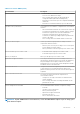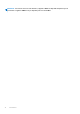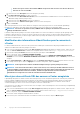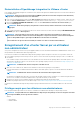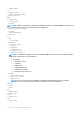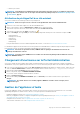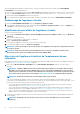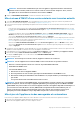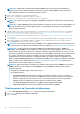Users Guide
REMARQUE : N'annulez pas l'enregistrement du plug-in OMIVV sur le serveur vCenter. Cela entraînerait la
suppression de toutes les alarmes enregistrées sur vCenter Server par le plug-in OMIVV ainsi que de toutes les
personnalisations effectuées sur les alarmes, telles que les actions.
3. Déployez la nouvelle appliance OVF OpenManage Integration.
4. Mettez la nouvelle appliance OpenManage Integration sous tension.
5. Configurez le réseau, le fuseau horaire, et ainsi de suite, pour la nouvelle appliance.
REMARQUE : Assurez-vous que la nouvelle appliance OpenManage Integration a la même adresse IP que l'ancienne
appliance.
REMARQUE : Le plug-in OMIVV risque de ne pas fonctionner correctement si l'adresse IP de la nouvelle appliance est
différente de l'adresse IP de l'ancienne appliance. Dans ce cas, annulez puis recommencez l'enregistrement de
toutes les instances vCenter.
6. L'appliance OMIVV est livrée avec le certificat par défaut. Si vous souhaitez obtenir un certificat personnalisé pour votre appliance,
mettez à jour les mêmes éléments. Reportez-vous aux sections Génération d'une requête de signature de certificat , page 22 et
Chargement d'un certificat HTTPS , page 22. Sinon, ignorez cette étape.
7. Restaurez la base de données sur la nouvelle appliance OMIVV. Voir la rubrique Restauration de la base de données OMIVV à partir
d'une sauvegarde .
8. Vérifiez l’appliance. Voir la section Vérification de l'installation du document OpenManage Integration for VMware vCenter Install
Guide (Guide d'installation d'OpenManage Integration for VMware vCenter), disponible à l'adresse Dell.com/support/manuals.
9. Exécutez l'Inventaire sur tous les serveurs vCenter enregistrés.
REMARQUE : Une fois la mise à niveau effectuée, Dell EMC vous recommande d'exécuter à nouveau l'inventaire sur
tous les hôtes gérés par le plug-in. Pour exécuter l'inventaire sur demande, voir Planification des tâches d'inventaire.
REMARQUE : Si l'adresse IP de la nouvelle version d'OMIVV y est modifiée depuis la version x d'OMIVV, la
destination des traps SNMP doit être configurée de sorte à pointer vers la nouvelle appliance. Pour les serveurs de
12e génération et de générations ultérieures, ce problème est réglé en exécutant l'inventaire sur ces hôtes. Lors de
l'exécution de l'inventaire sur les hôtes de 12e génération, si des traps SNMP ne pointent pas vers la nouvelle adresse
IP, ces hôtes sont répertoriés comme non conformes. Avec les hôtes antérieurs à la 12e génération qui étaient
compatibles avec les versions antérieures, le changement d'adresse IP s'affiche comme non compatible et vous
oblige à configurer Dell EMC OpenManage Server Administrator (OMSA). Pour corriger les problèmes de conformité
des hôtes vSphere, voir la rubrique dans le Running the fix noncompliant vSphere hosts wizard (Exécution de
l'Assistant Correction des hôtes vSphere non conformes).
REMARQUE : Après une opération de sauvegarde et restauration d'une ancienne version d'OMIVV vers une version
d'OMIVV ultérieure, si vous remarquez l'erreur 2000000 ou si le logo Dell EMC ne s'affiche pas dans vCenter,
procédez comme suit :
• Redémarrez le client Web vSphere sur le vCenter Server.
• Si le problème persiste :
○ Pour l'appliance VMware vCenter Server, accédez à /etc/vmware/vsphere-client/vc-packages/
vsphere-client-serenity et pour la version Windows de vCenter, accédez au dossier C:\ProgramData
\VMware\vCenterServer\cfg\vsphere-client\vc-packages\vsphere-client-serenity dans
l'appliance vCenter et examinez si les anciennes données sont présentes, par exemple :
com.dell.plugin.OpenManage_Integration_for_VMware_vCenter_WebClient-X.0.0.XXX.
○ Supprimez manuellement le dossier correspondant à la version antérieure d’OMIVV.
Téléchargement de l'ensemble de dépannage
1. Sur la page GESTION DE L'APPLIANCE, cliquez sur Générer un ensemble de dépannage.
2. Cliquez sur le lien Télécharger un ensemble de dépannage.
3. Cliquez sur Fermer.
20
À propos de la Console Administration